Er zijn weinig access points die ik met veel plezier langere tijd gebruik. Met de NWA1123 wist ZyXEL bij mij enorm te scoren. Niet alleen omdat ik het accesspoint aan het plafond kon hangen, en via PoE van stroom kon voorzien, maar ook omdat het bereik gigantisch is. De NWA1123-AC herhaalt het kunstje, maar dan met ondersteuning voor WiFi 802.11ac wat hogere snelheden en stabielere verbindingen mogelijk maakt.
Uitrusting
Qua uitrusting is er weinig veranderd. Je ontvangt nog steeds een quickstart gids, een lader, montageplaat en schroeven. Je moet alleen zelf voor een LAN kabel zorgen, maar dat is niet erg. Je kunt dan zelf beslissen hoe lang deze wordt.

Installatie
Installatie van de NWA1123-AC verloopt zonder al te veel moeite. Je schroeft de montageplaat op de muur of het plafond en klikt de NWA1123-AC er simpelweg op. Maak je gebruik van een PoE adapter of switch, hoef je alleen de LAN kabel aan de sluiten. Anders moet ook de adapter er nog in.

Configuratie
En nu wordt het even spannend. ZyXEL geeft de NWA1123-AC standaard het IP adres 192.168.1.2 mee. Heb je al een apparaat op dat adres, krijg je een IP conflict. Zorg dus eerst dat het adres 192.168.1.2 beschikbaar is. Daarna tik je dat adres simpelweg in, in jouw browser.
Voor je verder gaat, de NWA1123-AC is geen consumentenproduct. Je krijgt dus een enorme hoeveelheid aan opties om de NWA1123-AC te configureren. Voor de (wannabe) systeembeheerder geeft dit een vrijheid die je bij standaard access points en routers niet krijgt. Voor de gewone man in de straat is het echter even puzzelen. Ik ga niet op alle details in, maar met onderstaande stappen heb je jouw NWA1123-AC snel werkend.
Stap 0: LAN
Stap 0 heeft nog even niets met WiFi te maken. We gaan eerst zorgen dat de NWA1123-AC zelf over internet beschikt. Je gaat naar configuratie en kiest in het submenu voor LAN.
In mijn geval, wil ik hier een vast IP adres. Standaard staat daar nu het 192.168.1.2 adres, maar dat wil ik natuurlijk niet. Als ik een tweede ZyXEL netwerk apparaat moet instellen, gaat dit meteen botsen. Ik geef de NWA1123-AC dus een ander adres dat ik kan onthouden.
het subnetmask zal in de meeste gevallen 255.255.255.0 moeten zijn en je gateway is zeer waarschijnlijk 192.168.1.1. Jouw router is de gateway.
Het laatste dat je dan nog moet invullen is de DNS. Ook hier vul je over het algemeen het IP adres van jouw router in. Voor het secundaire DNS adres zou je bijvoorbeeld voor een DNS server van Google kunnen kiezen. Dat zou dan 8.8.8.8 zijn.
Stap 1: Wireless Settings (2.4G en 5G)
Ga naar het configuratiescherm en stel daar de boel in zoals op de volgende screenshots te zien is. Kies voor het kanaal een kanaal waarop weinig andere WiFi routers en access points zitten.
De NWA1123-AC bevat standaard een tool om te meten welke kanalen beschikbaar zijn. Dit is te vinden onder Monitor en dan Channel Usage. Wil je het liever visueel, dan kun je WiFi Analyzer downloaden op je Android smartphone of tablet. Deze kan ook het spectrum uitmeten en laat de resultaten in een handige grafiek zien. Je moet dan natuurlijk wel meten op het punt waar je de NWA1123-AC gaat ophangen, anders is het overzicht van de NWA1123-AC een stuk betrouwbaarder.
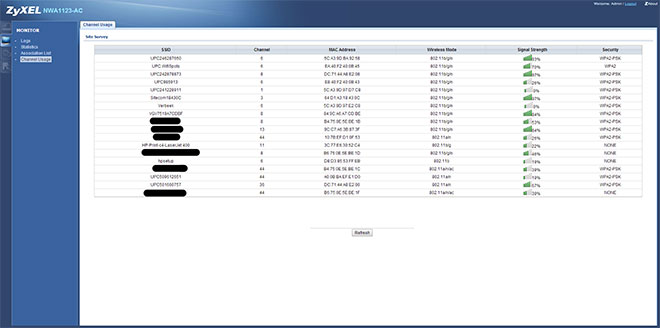
Bij het profiel heb ik zowel de 2.5GHz als de 5GHz een ander profiel gegeven. Ik wil namelijk kunnen zien of een apparaat gebruik kan maken van het snelle 5GHz netwerk, maar dat komt ook omdat ik veel test. Je kunt voor het gemak beslissen om beide netwerken hetzelfde profiel te geven. Wat het profiel is, lees je zo.


Onder advanced, zie je dat output power op Full staat. Dit is onder de Nederlandse wet te krachtig. Officieel moet je hem op 50% sterkte zetten, waardoor het bereik afneemt. Wat je hiermee doet, moet je natuurlijk zelf weten ;-).
Stap 2: SSID profielen
Afhankelijk van of je één of twee profielen nodig hebt, ga je die hier invullen. Je geeft een SSD naam op, en koppelt daar een SecProfile aan. Een SecProfile is een wachtwoord. Ik heb beide profielen hetzelfde wachtwoord gegeven.

Het aardige van deze mogelijkheid is, dat je ook tijdelijk een netwerk op kunt zetten. Bijvoorbeeld als je thuis een LANparty organiseert. Na het feestje knal je het profiel weg en niemand kan meer op je netwerk.
Stap 3: Wachtwoorden
Onder de tab Security gaan we nu het wachtwoord aanmaken. Je kunt er in totaal 8 in de NWA1123-AC opslaan. Hier lijkt het weer sterk op hoe het bij gewone routers werkt. Je kiest een beveiligingsmethode (bijvoorbeeld WPA2-PSK) en vult het wachtwoord in (Pre-Shared Key). Je slaat hem op en het werkt.
Overzicht
Wil je in één klap alles over de status van de NWA1123-AC weten? Dan krijg je na het inloggen meteen een dashboard van ZyXEL aangeboden. Dit Dashboard laat je zien hoe zwaar de processor en het werkgeheugen van de NWA1123-AC zijn belast. Hoe meer verbindingen erop komen, hoe harder ze moeten werken. In het gemiddelde huishouden is dat niet iets om je zorgen over te maken.

Ook laat de NWA1123-AC je zien hoe het ervoor staat met het dataverbruik in totaal en over 2.4GHz of 5GHz.
De NWA1123-AC als verlening van jouw netwerk
Wellicht heb je al een aardig goede router en wil je jouw netwerk enkel verbeteren met de NWA1123-AC. Denk er dan aan dat het bereik van de NWA1123-AC wellicht dat van jouw bestaande router zal overspannen. Zet in dat geval het wireless deel van jouw router gewoon uit zodat al het verkeer over de NWA1123-AC verloopt. Zo veroorzaak je zelf ook minder verkeer in de toch al zo drukke lucht om ons heen.
Conclusie
Het instellen van de ZyXEL NWA1123-AC gaat niet zo gemakkelijk als bij de gemiddelde access point die je in de schappen van de lokale IT winkel ziet liggen. Hij is ook niet voor consumenten gemaakt, maar daar trek ik me niets van aan. De prestaties van de NWA1123-AC zijn namelijk zo goed, dat zelfs het streamen van HD films over WiFi geen probleem meer is. Een topaankoop dus.



5 reacties
Ik heb sinds gisteren deze ZyXEL NWA123 accespoint binnen. Het configureren is mij zeker meegevallen, gezien de bovenstaande informatie. Het bereik valt mij echter behoorlijk tegen, aangezien de verwachtingen hoog gespannen waren. Op het moment van schrijven ligt de ZyXEL in de meterkast, waar ook de modem/router van KPN hangt. Het Wifi signaal van de modem/router is voor de test even uitgeschakeld. Op de studeerkamer (1e verdieping) is er een redelijk zwak signaal op 2.4 Ghz en is het 5Ghz signaal redelijk. De router van KPN geeft echter op 2.4 Ghz een beter signaal dan deze ZyXEL met al zijn power. Hoe kan dat vraag ik mij dan af. Overigens zit er een behoorlijk performance verschil wanneer de meterkastdeur open staat, maar dat geldt uiteraard voor beide Wifi-punten. Denk nog niet dat dit een blijvertje is voor mij en dat deze omgeruild gaat worden voor een goede router, hierbij denk ik dat de Netgear Nighthawk AC 1900 de beste kansen maakt.
De positionering is natuurlijk erg belangrijk bij antennes. De antennes van deze AP zijn erop gericht dat al het verkeer van beneden komt als deze aan het plafond hangt. In andere richtingen zal er minder uitstraling zijn. Speel daar maar eens mee. Ik heb hem op zolder hangen en dat werkt prima.
Bedankt Arjan, dat ga ik zeker proberen.
Na een hele dag testen, waarbij de AP door het gehele huis heeft gehangen / gelegen tot de conclusie gekomen dat zelfs deze AP niet de “heilige Wifigraal” is. De AP is dan ook weer geretourneerd. Huidige opstelling weer met twee AP’s en dat lijkt toch de oplossing te zijn om een goede dekking in het huis te krijgen.
Bedankt voor deze tips!
Ik moest eerst het IP adres van mijn Ziggo Router veranderen zodat ik de WLAN kon bereiken via het standaard IP adres.
Toen dat eenmaal gelukt was ging alles op rolletjes dankzij deze aanwijzingen!